
23. Wie können Daten aus Fremdsoftware übernommen/importiert werden?
Sie können Artikel, Vorgänge (Rechnungen, usw.), Kunden und Lieferanten aus anderen Programmen importieren, sofern diese im CSV-Format vorliegen. Sicherungsdateien in anderen Formaten können nicht eingelesen werden.
Wählen Sie den Hauptmenüpunkt Start | Importieren und anschließend welche Daten Sie importieren möchten. Es öffnet sich das Import-Fenster. Dort geben Sie unter Datei/Format | Quelle | Datei die Datei an, die importiert werden soll. Für viele Fremdprogramme gibt es unter Vorlage bereits eine Vorlage mit den nötigen Import-Einstellungen. Wählen Sie dort eine Vorlage oder passen Sie die Einstellungen unter Dateiformat und Feldformat Quelldatei an.
Wenn Sie keine Vorlage verwenden, müssen auf der Registerseite Felder die Feldzuordnungen festgelegt werden: In der linken Tabelle sehen Sie die Feldnamen, wie Sie in unserer Software benutzt werden. In der rechten Tabelle sehen Sie die Feldnamen, wie sie in der Fremdsoftware benutzt werden. Sie müssen nun angeben, welches Feld aus unserer Software welchem Feld aus der Fremdsoftware entspricht. Z.B. gibt es bei uns ein Feld mit dem Namen "Artikel-Nr.". Dieses Feld könnte in der Fremdsoftware "ArtNr" heißen. Damit unsere Software weiß, dass "Artikel-Nr." und "ArtNr" dasselbe Feld sind, müssen Sie in der linken Tabelle in der Spalte Zielfeld unter Artikel-Nr. in der Spalte Quelle den Spaltennamen ArtNr angeben. Dies muss für alle Felder, die mit einem Sternchen markiert sind, erfolgen. Wenn direkt vor dem Sternchen eine Zahl steht, müssen alle Felder mit dieser Zahl und einem Stern nur zugewiesen werden, wenn mindestens ein Feld mit dieser Zahl zugewiesen ist. Alle anderen Felder sind optional.
Zu jedem Zielfeld können diese Spalten in der Tabelle auf der Registerseite Felder getätigt werden:
- Zielfeld: Der Name des Feldes im Rechnungsprogramm, in das Daten eingelesen werden soll.
- Quelle: Geben Sie hier an, woher der Wert kommt, der ins Zielfeld geschrieben wird. Stellen Sie hier ein Feld aus Ihrer Quelldatei ein. Oder setzen Sie diese Spalte auf (Wert setzen), um den Wert aus der Spalte Standardwert zu verwenden. Alternativ setzen Sie die Spalte auf (Ignorieren), um nichts ins Feld einzulesen.
- Zielsuchfeld: Diese Spalte steht nur in manchen Zielfeldern zur Verfügung. Nur wenn Sie dort eine Liste aufklappen können, kann Spalte genutzt werden. Manche Felder sind mit einer anderen Tabelle verknüpft. Z.B. ist das Kunden-Feld Angelegt von mit der Benutzertabelle verknüpft. Es gibt an, von welchem Benutzer der Kunde angelegt wurde. Der Benutzer kann nun entweder über den Benutzernamen, sein Kürzel oder über seinen Nachnamen in der Benutzertabelle gesucht und in das Feld eingetragen werden. In der Spalte Zielsuchfeld wird also eingetragen, in welchem Feld der verknüpften Tabelle der einzulesende Wert gesucht und ggf. angelegt werden soll, wenn er nicht vorhanden ist.
- Ziel-Typ: Welche Art von Werten können Sie in das Zielfeld einlesen? Beim Typ Ganzzahl sind z.B. nur ganze Zahlen erlaubt.
- Standardwert: Der hier angegebene Wert wird in das Zielfeld geschrieben, wenn im Quellfeld kein Wert vorhanden ist oder wenn die Spalte Quelle auf (Wert setzen) steht. Möglich sind diese Angaben:
- Beliebiger Text: Der Text wird wie angegeben übernommen.
- =Feldname: Der Text wird aus der Spalte Feldname aus Ihrer Quelldatei eingelesen.
- =-Feldname: Der Text wird aus der Spalte Feldname aus Ihrer Quelldatei eingelesen und als Zahl interpretiert. Dabei wird das Vorzeichen (+/-) umgedreht. Z.B. wird 50 als -50 eingelesen und -50 als 50.
- =Abs(Feldname): Der Text wird aus der Spalte Feldname aus Ihrer Quelldatei eingelesen und als Zahl interpretiert. Datei wird die Zahl immer positiv eingelesen. D.h. ein möglicherweise vorhandenes Minus-Symbol in der Quelldatei wird ignoriert.
- [-Heute-]: Das heutige Datum wird ins Feld eingetragen.
- HTML: HTML-Tags werden aus dem importierten Wert entfernt. Zeilenumbrüche mit den Tags <br> und <p> werden entfernt.
- RTF: RTF-Formatierungen werden aus dem importierten Wert entfernt.
- Wert für Ja: (Nur beim Ziel-Typ Ja/Nein.) Gibt an, welcher Wert aus Ihrer Quelldatei in der zugehörigen Spalte als Ja interpretiert werden soll. Alle anderen Werte werden als Nein interpretiert. Standardwerte für Ja sind: T, 1, Yes, Ja, true, Wahr.
- Tausendertrennzeichen;Dezimaltrennzeichen: (Nur bei Ziel-Typen Festkommazahl, Fließkommazahl.) Gibt an, welches Tausender- und Dezimaltrennzeichen die Werte in Ihrer Quelldatei in der zugehörigen Spalte enthalten. Beispielsweise ist bei 2.100,95 der Punkt das Tausendertrennzeichen und das Komma das Dezimaltrennzeichen. Die Standardtrennzeichen sind auf der Registerseite Datei/Format unter Feldformate Quelldatei angegeben.
- Datumsformat: (Nur bei Ziel-Typen Datum, Zeit, Zeitstempel.) Gibt an, wie die Datum-/Zeitangaben in Ihrer Quelldatei in der zugehörigen Spalte aufgebaut sind. Die Standardtrennzeichen sind auf der Registerseite Datei/Format unter Feldformate Quelldatei angegeben. Mögliche Formatteile sind:
- YY: Das Jahr mit genau zwei Stellen.
- YYYY: Das Jahr mit genau vier Stellen.
- MM: Der Monat mit genau zwei Stellen.
- DD: Der Tag mit genau zwei Stellen.
- HH: Die Stunde mit genau zwei Stellen.
- NN: Die Minute mit genau zwei Stellen.
- SS: Die Sekunde mit genau zwei Stellen.
Zeilenumbrüche werden eingelesen, wenn diese in der Quelldatei enthalten sind und ins Zielfeld Zeilenumbrüche eingefügt werden können. In CSV-Quelldateien muss die Zelle mit dem Text-Trennzeichen (z.B. ") eingeschlossen sein. Beispiel:
Datensatz1;Feld2 ohne Umbruch; Datensatz2;"Feld2 mit Umbruch Hier die zweite Zeile vom Feld 2"; Datensatz3;Mit einer Zeile;
Starten Sie nun den Import mit dem Schalter Import ausführen.
Nachfolgend wird für einige Fremdprogramme beschrieben, wie Sie dort Daten als CSV-Datei exportieren. Ziehen Sie ggf. die Anleitung der Fremdsoftware zu Rate:
Datenübernahme aus der DATA BECKER Rechnungsdruckerei 2007 bis 2014
Führen Sie die folgenden Schritte aus, um die Artikel oder Kunden jeweils in eine CSV-Datei zu speichern. Andere Daten können nicht übernommen werden. Diese Dateien können dann mit dem Hauptmenüpunkt Start | Importieren in Prodaro Rechnungsbüro eingelesen werden.
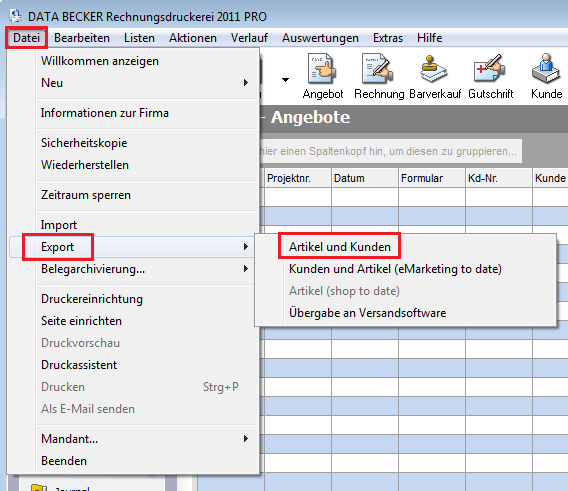
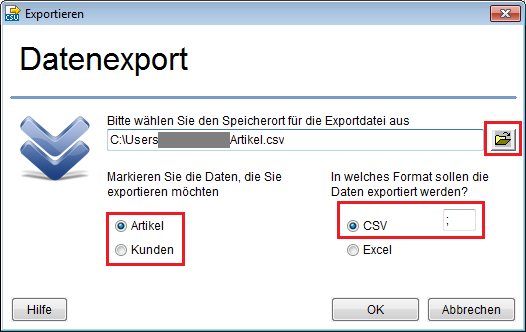
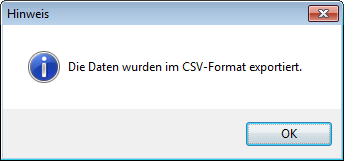
Datenübernahme aus der Markt+Technik Rechnungsdruckerei 2015-2017
Führen Sie die folgenden Schritte aus, um die Kunden jeweils in eine CSV-Datei zu speichern. Andere Daten können nicht übernommen werden. Diese Dateien können dann mit dem Hauptmenüpunkt Start | Importieren in Prodaro Rechnungsbüro eingelesen werden.
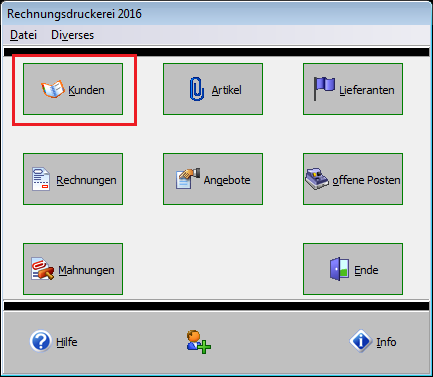
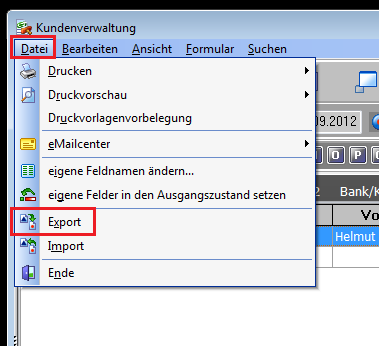
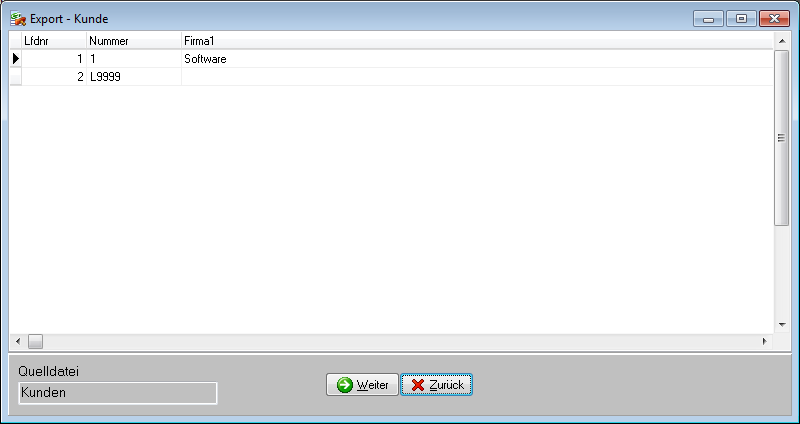
Datenübernahme aus der Markt+Technik Rechnungsdruckerei 2018-2020
Führen Sie die folgenden Schritte aus, um die Artikel, Kunden oder Lieferanten jeweils in eine CSV-Datei zu speichern. Andere Daten können nicht übernommen werden. Diese Dateien können dann mit dem Hauptmenüpunkt Start | Importieren in Prodaro Rechnungsbüro eingelesen werden.
Starten Sie das Programm  aus dem Installationsordner der Markt+Technik Rechnungsdruckerei 2018-2020.
aus dem Installationsordner der Markt+Technik Rechnungsdruckerei 2018-2020.
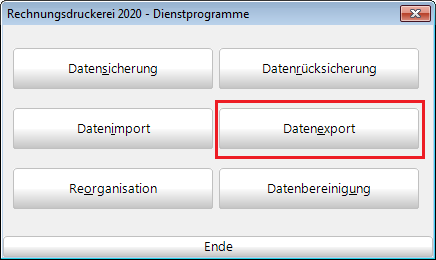
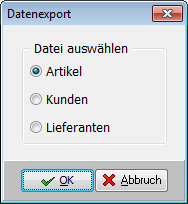
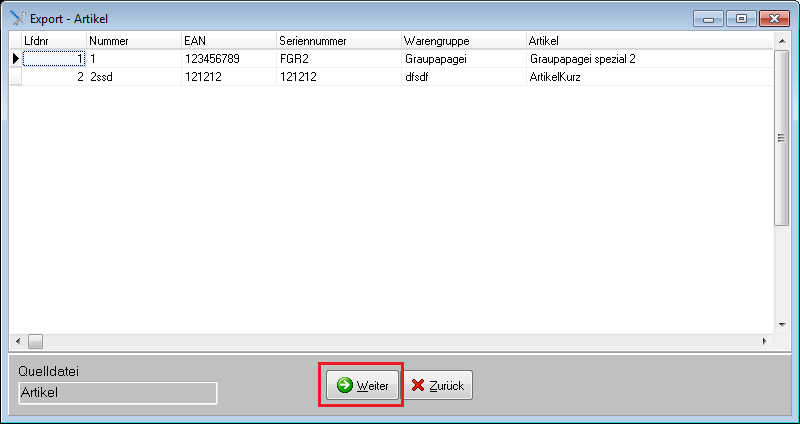
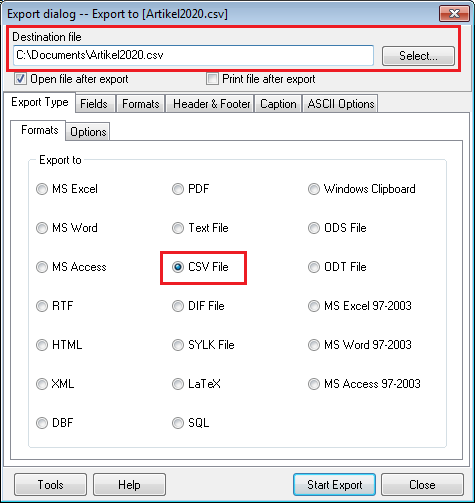
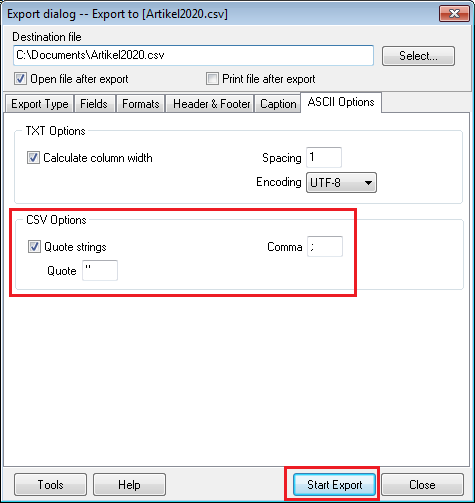
Wenn Ihre Frage nicht dabei ist, kontaktieren Sie uns.
| © Prodaro Software GmbH & Co. KG
Impressum · Datenschutz Garantie · AGB & Lizenz | Produktübersicht Auftragsentwicklung Software kaufen im Shop |
Newsletter abonnieren Wir informieren Sie immer aktuell. |